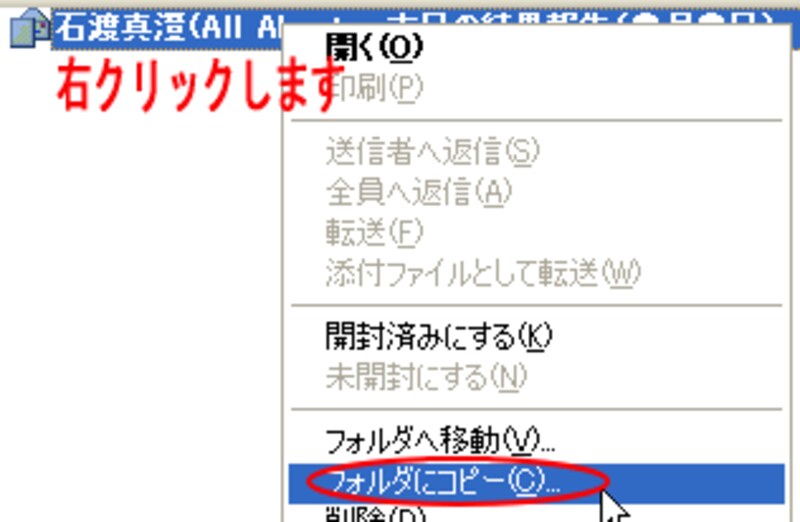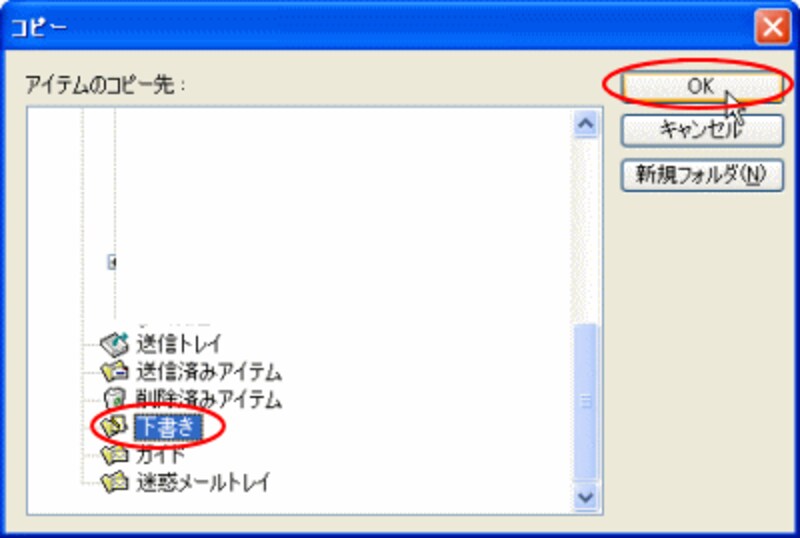「送信ひな形」のメールの使い方実際に、ひな形メールを使ってメールを作成してみましょう。流れは、「送信ひな形」の中の使いたいメールを1度「下書き」フォルダにコピーし、メールを作成し、送信という順です。
1)「送信ひな形」フォルダをクリックし、右側のメール一覧から、使いたいメールの中で右クリックし、[フォルダにコピー]をクリックします。
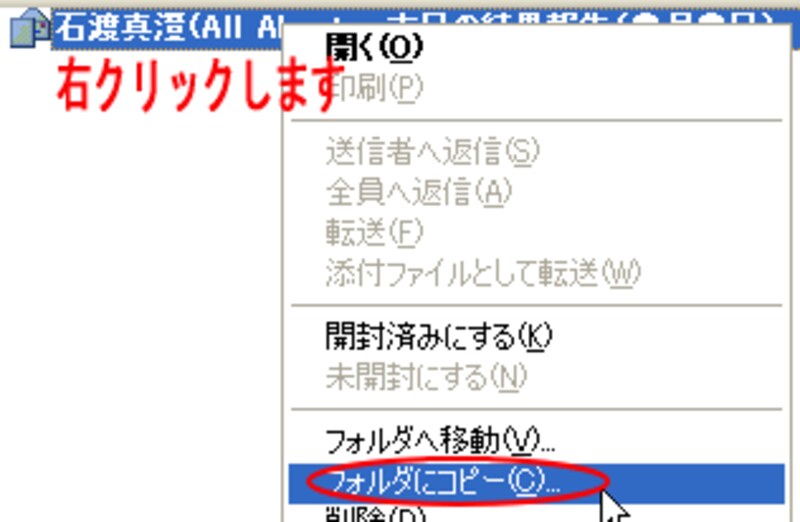
2)「コピー」ダイアログボックスが表示されますので「下書き」フォルダをクリックし[OK]をクリックします。
![]()
3)左のフォルダ一覧の「下書き」に(1)と表示されています。1通このフォルダに入ったことを意味します。この数字は、メールを開かない限り減りません。
![]()
4)「下書き」フォルダをクリックし、右に使いたいメールがあるはずですので、そのメールの中でダブルクリックします。するとメールの作成画面が表示されますので、変更する箇所を変更し、内容を追加して送信しましょう。
![]()
下書きフォルダにコピーする手間はありますが、送信者や「CC」欄の選択、件名、本文など、全部入力するよりは、ずっと速く操作できます。どうぞお試しください。
【関連記事】
●メールソフトのお勉強(石渡のリンク集)
・記事とリンク集
・社会人へのメールの書き方講座!その1(大学生のキャリアプラン)
・ビジネスメールの書き方・マナー(一般事務の仕事)